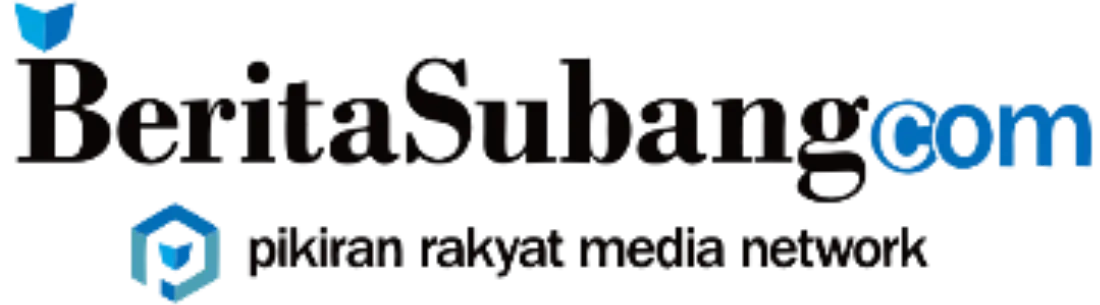BERITA SUBANG - Jika Anda telah menghabiskan beberapa tahun dengan Windows 10, Anda mungkin telah menguasai beberapa dasarnya, yang berarti Anda cukup produktif. Tetapi beberapa pendorong produktivitas yang paling menarik tidak akan langsung terlihat secara eksplisit.
Hal ini terutama berlaku untuk fitur baru yang ditambahkan Microsoft sebagai bagian dari pembaruan fitur. Jika Anda tidak memperhatikan catatan rilis, Anda mungkin tidak memperhatikan hal-hal baru yang telah ditambahkan.
- SNIP & SKETCH
Tangkap, tandai, dan bagikan bagian mana pun dari layar Anda
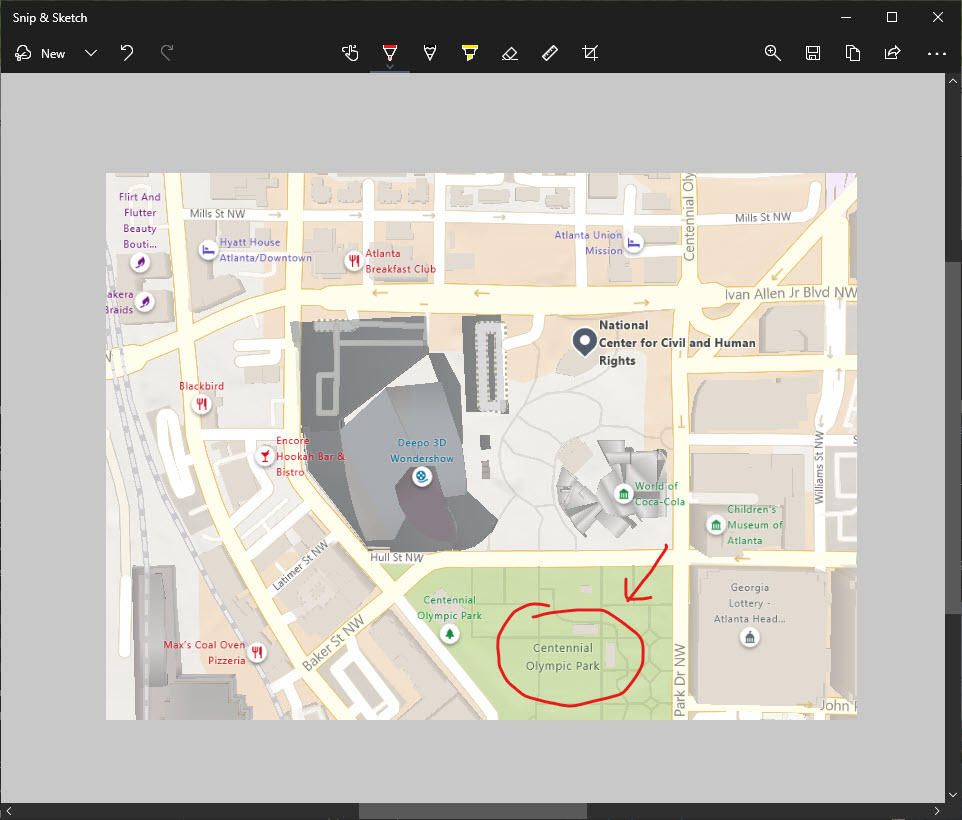
Tidak seperti MacOS yang menyembunyikan fitur ini di bawah beberapa pintasan keyboard yang benar-benar tidak jelas, semuanya ada di satu tempat di Windows 10.
Tekan tombol Windows + Shift + S untuk beralih ke mode tangkapan layar. Pilih opsi pengambilan yang Anda sukai (layar penuh, jendela, persegi panjang, atau bentuk bebas) dari toolbar, lalu tekan Enter.
Setelah selesai, Anda dapat membuka aplikasi untuk memotong, mengedit, membuat anotasi, menempel, mencetak, menyimpan, atau membagikan hasil jepretan Anda.
- CLIPBOARD HISTORY
Ctrl + C, Ctrl + V. Meskipun Anda tidak mengetahui pintasan keyboard lainnya, Anda pasti sudah mengingat keduanya, yang masing-masing menyalin pilihan ke Clipboard Windows dan menempelkannya ke aplikasi target.
Selama bertahun-tahun, Clipboard kurang bisa dipahami, dengan kemampuan untuk mengingat satu dan hanya satu hal. Apa pun yang Anda salin baru-baru ini menggantikan konten Clipboard sebelumnya, membuat repot berpindah ke beberapa jendela untuk menyalin sekelompok item dari satu tempat ke tempat lain.
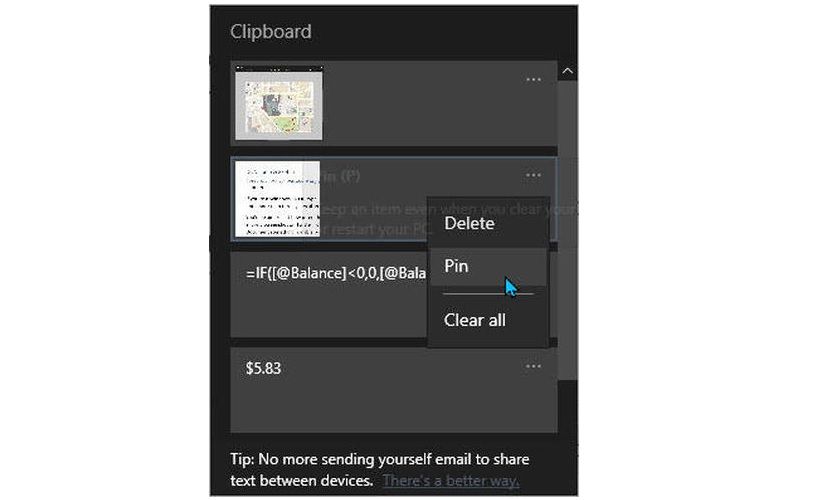
Itu semua berubah, dengan penambahan fitur Sejarah Clipboard di versi 1809. Alat ini menyimpan 25 item terbaru di Clipboard sehingga Anda dapat menggunakan kembali item yang disalin meskipun itu bukan yang terbaru. Anda dapat menyematkan item ke daftar (teks boilerplate atau logo, misalnya) dan bahkan menyinkronkan konten papan klip antara perangkat Windows.
Untuk membuka Sejarah Clipboard, tekan tombol Windows + V. Itu adalah pintasan keyboard yang perlu diingat.
Baca Juga: Bocoran Poster Promo Redmi 20X Memperlihatkan Warna Perangkat dan Juga Spesifikasinya
- LAPORAN BATERAI
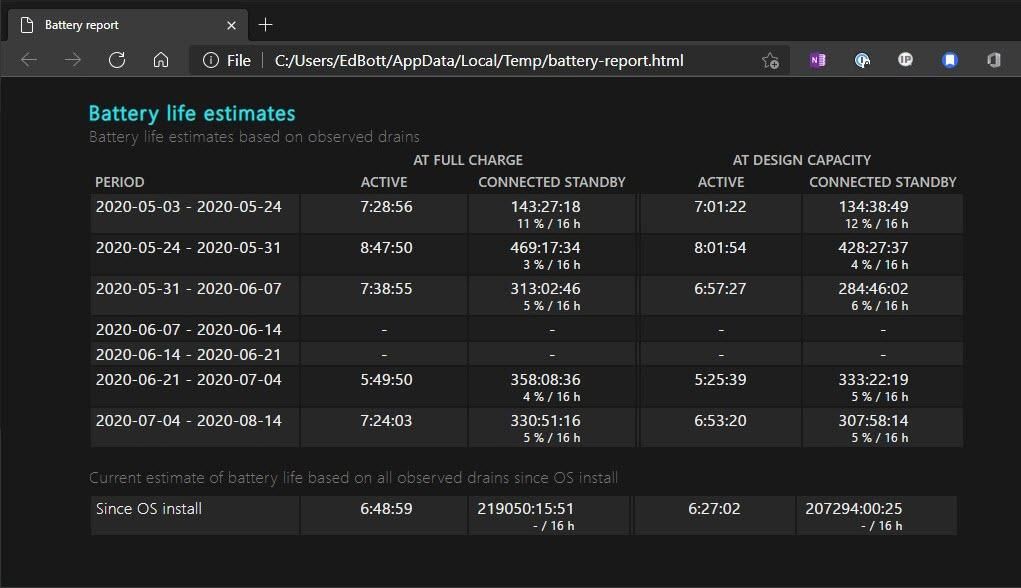
Tahukah Anda berapa kapasitas baterai Anda saat ini? Bagaimana nilai saat ini dibandingkan dengan spesifikasi desain asli untuk laptop Anda?
Sungguh mengherankan bahwa semua informasi penting ini tersembunyi dengan sangat baik. Untungnya, Windows 10 memungkinkan Anda mendapatkan jawaban atas kedua pertanyaan tersebut.
Satu-satunya kekurangan adalah Anda perlu menggunakan opsi baris perintah yang sedikit tidak jelas untuk menghasilkan laporan.
- Klik kanan Mulai, klik Prompt Perintah (Admin), dan ucapkan ya ke prompt Kontrol Akun Pengguna. (Jika Anda melihat item menu PowerShell di mana Command Prompt biasanya muncul, buka sesi [Admin] PowerShell lalu ketik cmd dan tekan Enter.)
- Pada baris perintah, ketik cd% userprofile% \ Documents dan tekan Enter untuk mengubah ke folder Dokumen pribadi Anda.
- Ketik powercfg / batteryreport dan tekan Enter. Laporan status akan mengonfirmasi bahwa Anda telah menyimpan laporan ke folder saat ini sebagai file HTML.
Sekarang buka File Explorer dan klik dua kali file Battery-report.html yang disimpan di folder Dokumen Anda. Ini dikemas dengan informasi historis terperinci tentang penggunaan baterai, termasuk perbandingan kapasitas desain untuk baterai Anda versus kapasitas saat ini.
Tabel Perkiraan Masa Pakai Baterai di bagian bawah memungkinkan Anda melihat kisaran masa pakai baterai yang dapat Anda harapkan dari setiap pengisian daya berdasarkan kinerja historis.
Baca Juga: Kapan Apple akan merilis iOS 14.5 ke publik?
- PENYIMPANAN ONEDRIVE GRATIS
Anda mendapatkan penyimpanan cloud 5 GB tanpa biaya; gunakan untuk backup
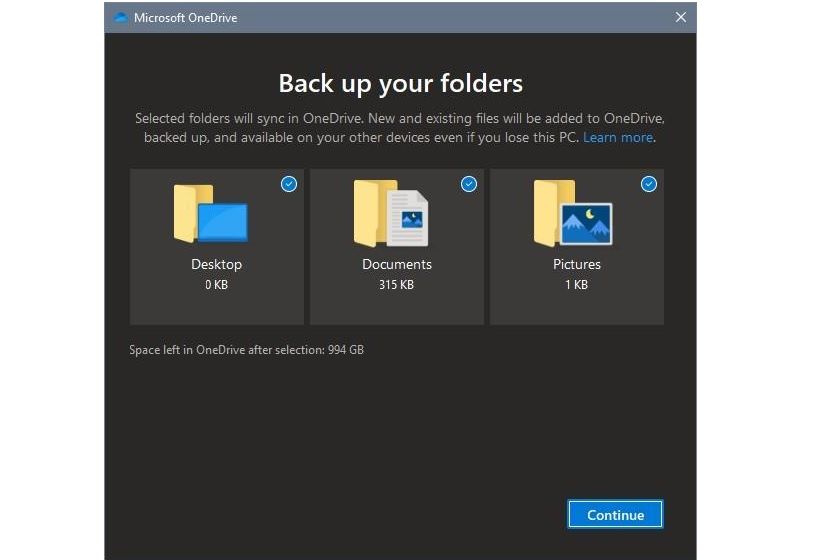
Layanan penyimpanan cloud OneDrive Microsoft dibangun di dalam Windows 10. Masuk ke klien OneDrive menggunakan akun Microsoft dan Anda mendapatkan penyimpanan 5 GB secara gratis. (Jika Anda memiliki akun Microsoft 365, alokasi tersebut naik hingga satu terabyte penuh.) Jika Anda tidak memiliki akun Microsoft, Anda dapat membuatnya secara gratis.
Apa yang dapat Anda lakukan dengan lima gigabyte itu? Opsi terbaik, sejauh yang kami ketahui, adalah mengalokasikan ruang itu untuk cadangan cloud. Windows 10 membuatnya mudah untuk melakukan itu.
Saat Anda masuk untuk pertama kalinya, Anda diberi opsi untuk mengalihkan tiga folder sistem inti - Desktop, Dokumen, dan Gambar - ke OneDrive. Klik OK, dan ketiga folder tersebut secara otomatis disalin ke cloud dan disinkronkan secara otomatis.
- Shortcut TOUCHPAD
Jika Anda memiliki Touchpad yang presisi, Anda dapat melakukan lebih dari sekadar tunjuk dan klik
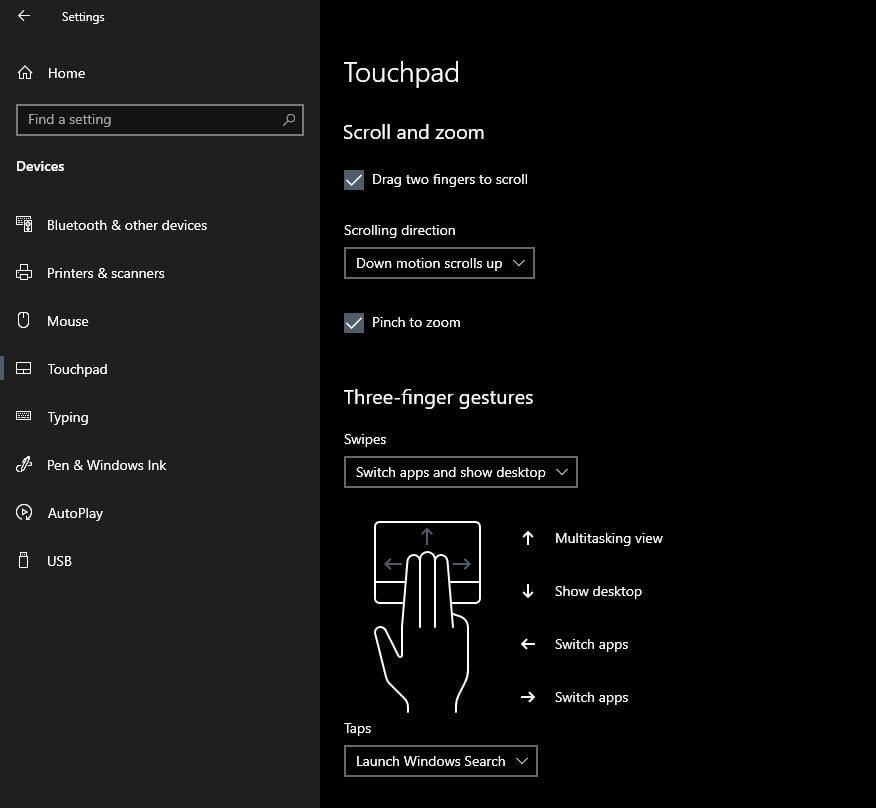
Sebagian besar PC Windows 10 modern telah mendapatkan program ini. Untuk melihat apakah laptop Windows 10 Anda memiliki Precision Touchpad, buka Pengaturan> Perangkat> Touchpad dan lihat di bagian atas halaman. Jika Anda melihat pesan "PC Anda memiliki panel sentuh presisi", maka hal ini dapat dilakukan.
Di halaman yang sama, Anda dapat melihat dan mengedit semua pintasan yang ada di Windows 10. Pengaturan default mencakup gerakan tiga dan empat jari yang memungkinkan Anda beralih antara aplikasi dan desktop dengan mudah.
Ada baiknya meluangkan waktu untuk pintasan pada berita gadget terkini ini. Anda akan dibayar secara impresif dalam jangka panjang.
***